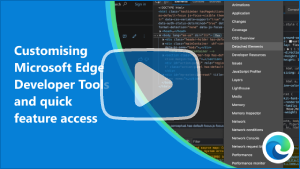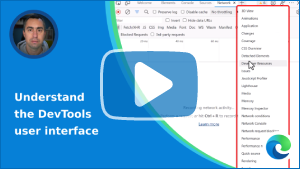Personalizar DevTools
Esta página lista as maneiras de personalizar o Microsoft Edge DevTools.
Configurações
Configurações>As preferências contêm muitas opções para personalizar DevTools.
Para abrir Configurações, em DevTools, clique no ícone Personalizar e controlar DevTools (![]() ) e clique em Configurações (
) e clique em Configurações (![]() ). Ou, enquanto DevTools tem foco, pressione F1.
). Ou, enquanto DevTools tem foco, pressione F1.
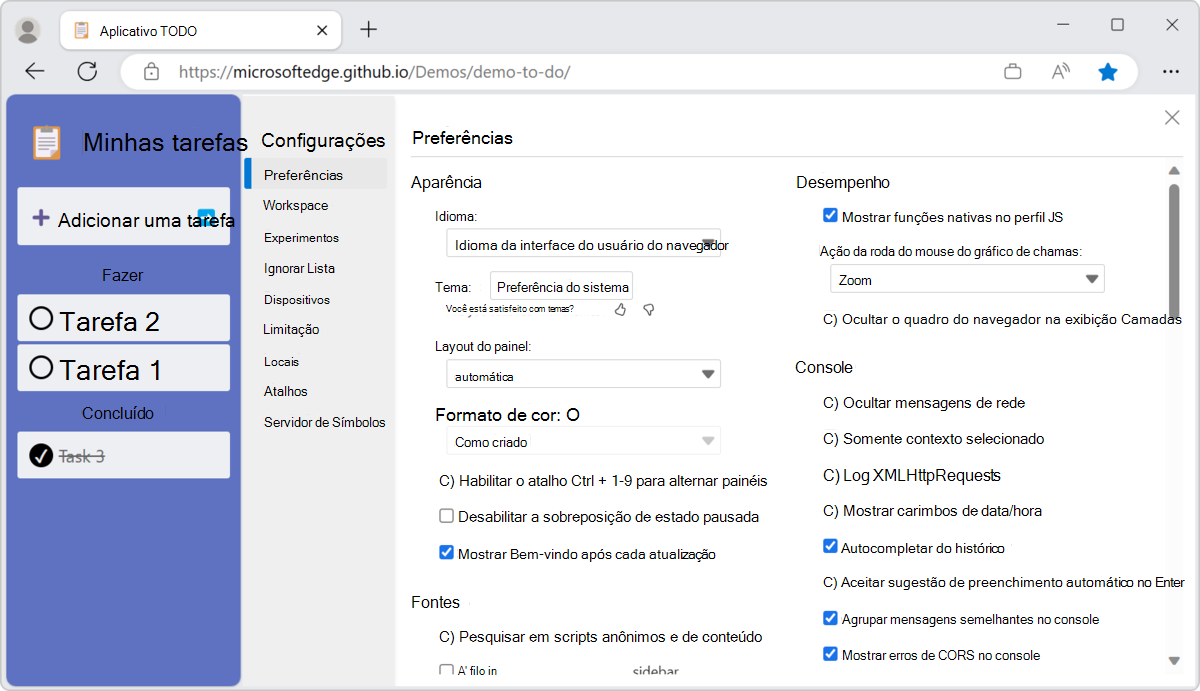
Exibição Rápida
Na barra de ferramentas DevTools, na parte inferior do DevTools, você pode selecionar quais ferramentas exibir.
Para abrir (ou fechar) o painel Exibição Rápida , pressione Esc quando o foco estiver em DevTools.
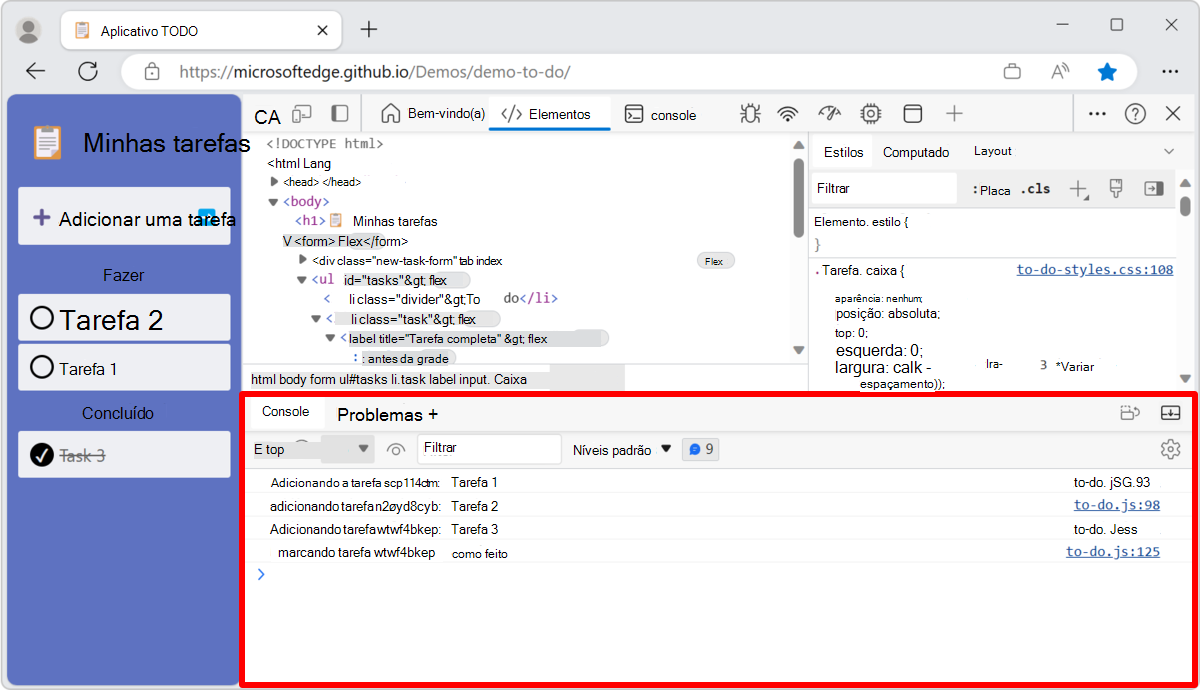
Você pode mover ferramentas entre a Barra de Atividades (na parte superior) e a barra de ferramentas Modo de Exibição Rápida (na parte inferior).
Para mover uma ferramenta da barra de ferramentas do Modo de Exibição Rápida para a Barra de Atividades, clique com o botão direito do mouse em uma ferramenta e selecione Mover para a Barra de Atividades superior:
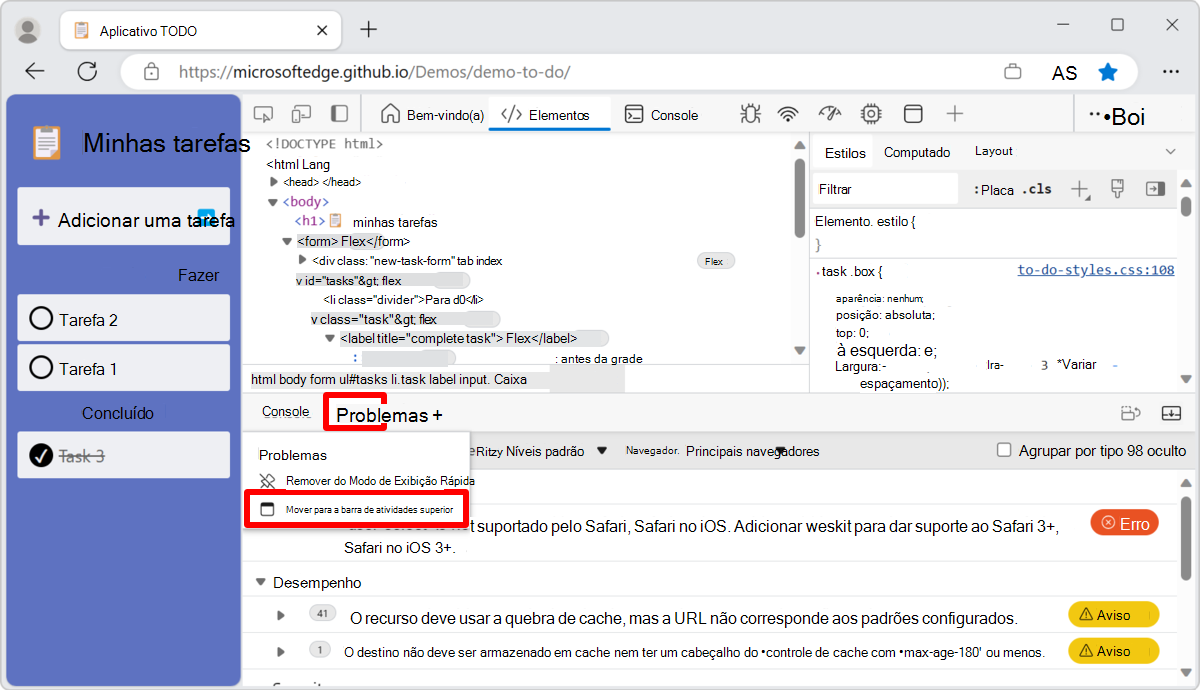
Para mover uma ferramenta da Barra de Atividades para a barra de ferramentas do Modo de Exibição Rápida , clique com o botão direito do mouse em uma ferramenta e selecione Mover para a exibição rápida inferior:
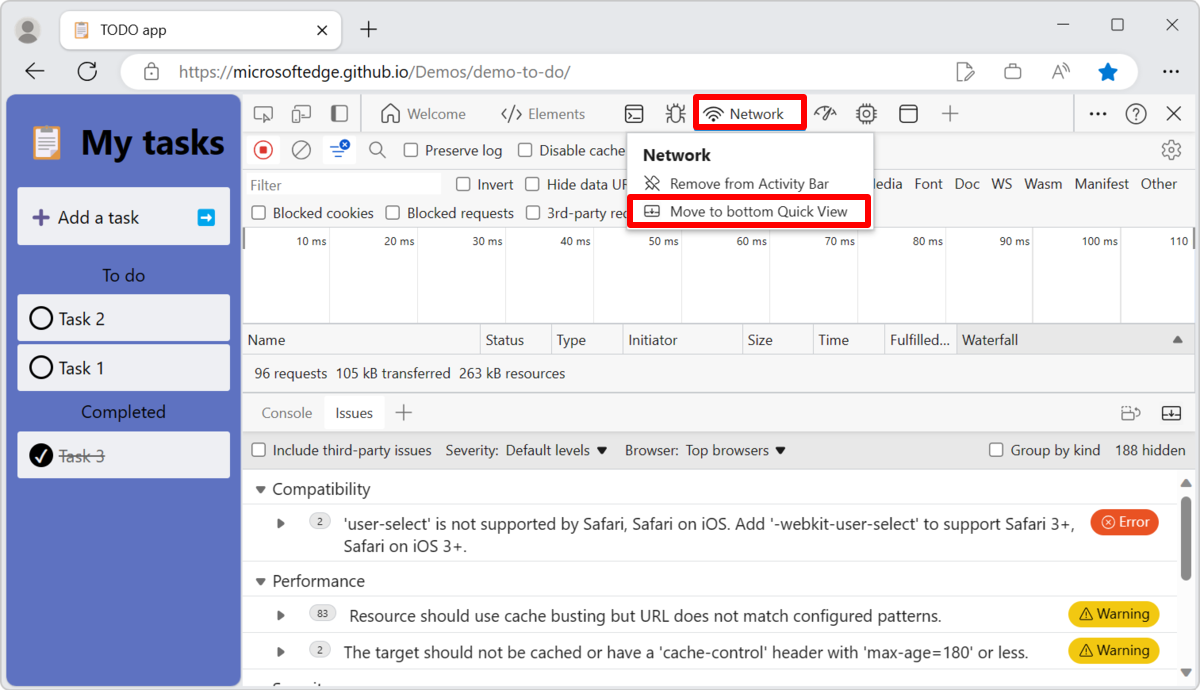
Ferramentas de reordenação
Para alterar a ordenação de guias em uma barra de ferramentas, arraste a guia de uma ferramenta para o local desejado. Sua ordem de ferramenta personalizada persiste em sessões de DevTools.
Por exemplo, por padrão, a ferramenta Rede é a quinta guia na Barra de Atividades. Você pode arrastar a guia Rede para se tornar a primeira guia:
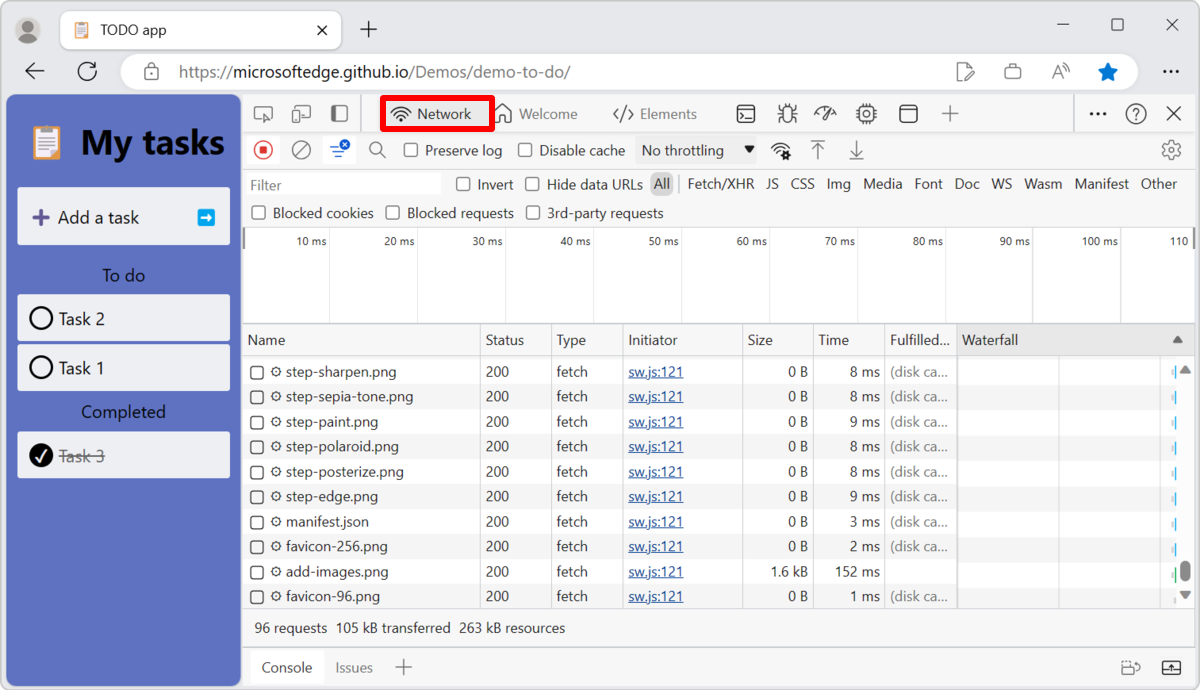
As guias adicionadas pelas extensões DevTools são sempre adicionadas ao final da Barra de Atividades. Você pode reordená-los durante uma sessão do DevTools, mas eles sempre estarão no final da Barra de Atividades novamente quando o DevTools for aberto.
Abrir e fechar ferramentas
Para manter a interface DevTools simplificada, muitas das ferramentas não são abertas por padrão. Para abrir uma ferramenta na Barra de Atividades ou na barra de ferramentas de Exibição Rápida , clique no botão Mais Ferramentas (![]() ) à direita das guias e selecione uma ferramenta na lista:
) à direita das guias e selecione uma ferramenta na lista:
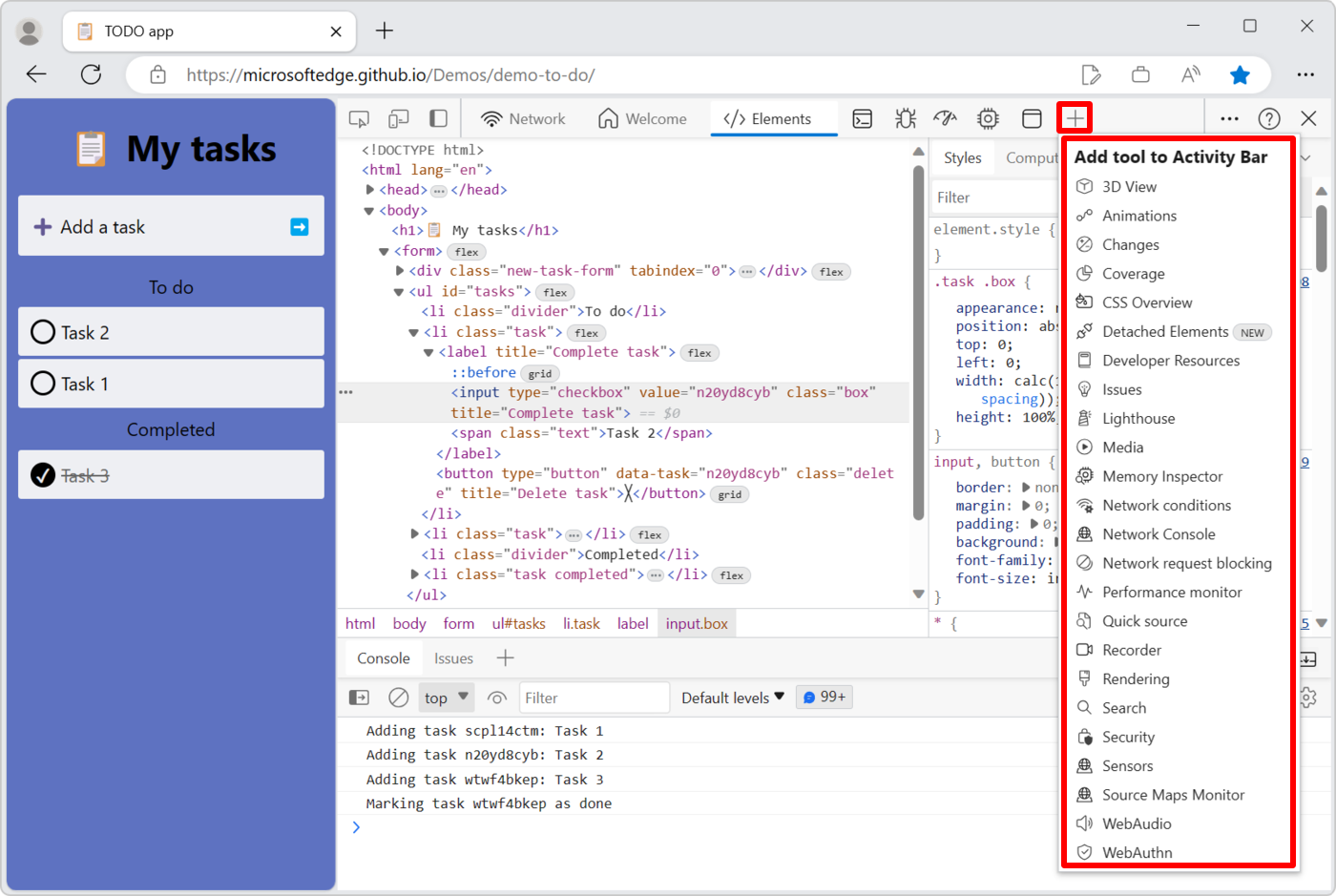
Para fechar uma ferramenta, clique com o botão direito do mouse na guia de uma ferramenta e selecione Remover da Barra de Atividades ou Remover da Exibição Rápida:
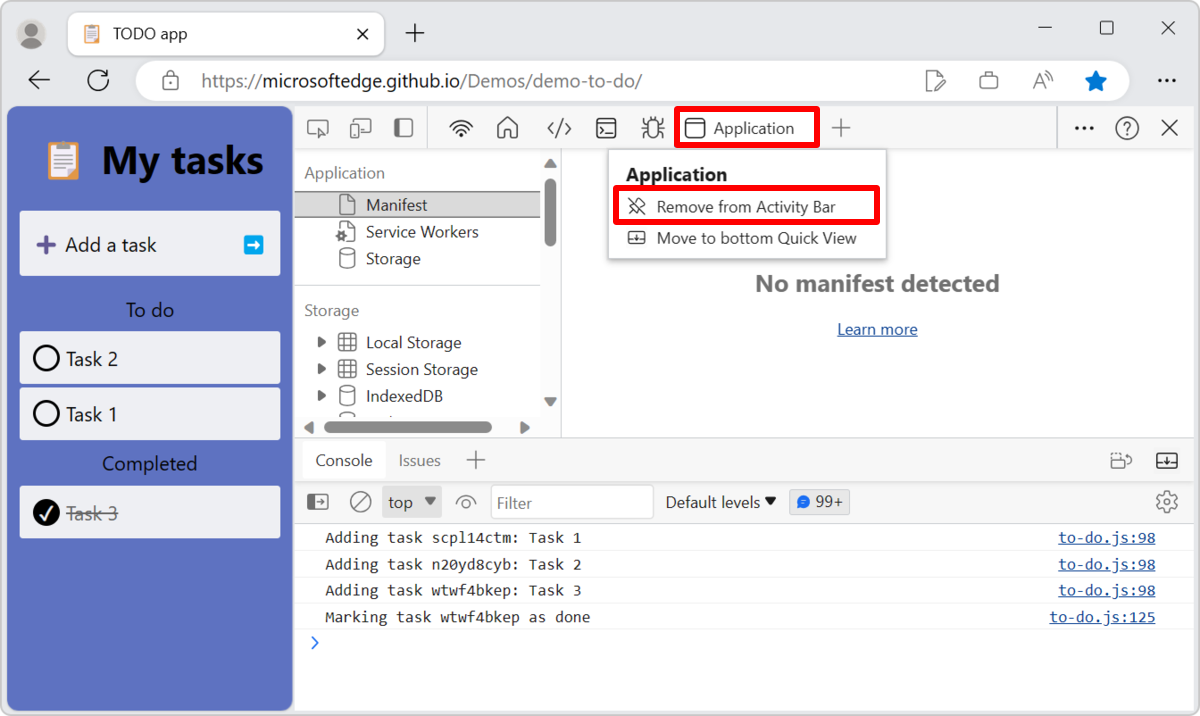
Alterar onde DevTools está encaixado no navegador
Para alterar onde o DevTools está encaixado no navegador, clique no ícone Personalizar e controlar DevTools (![]() ) e escolha uma das opções no submenu local do Dock :
) e escolha uma das opções no submenu local do Dock :
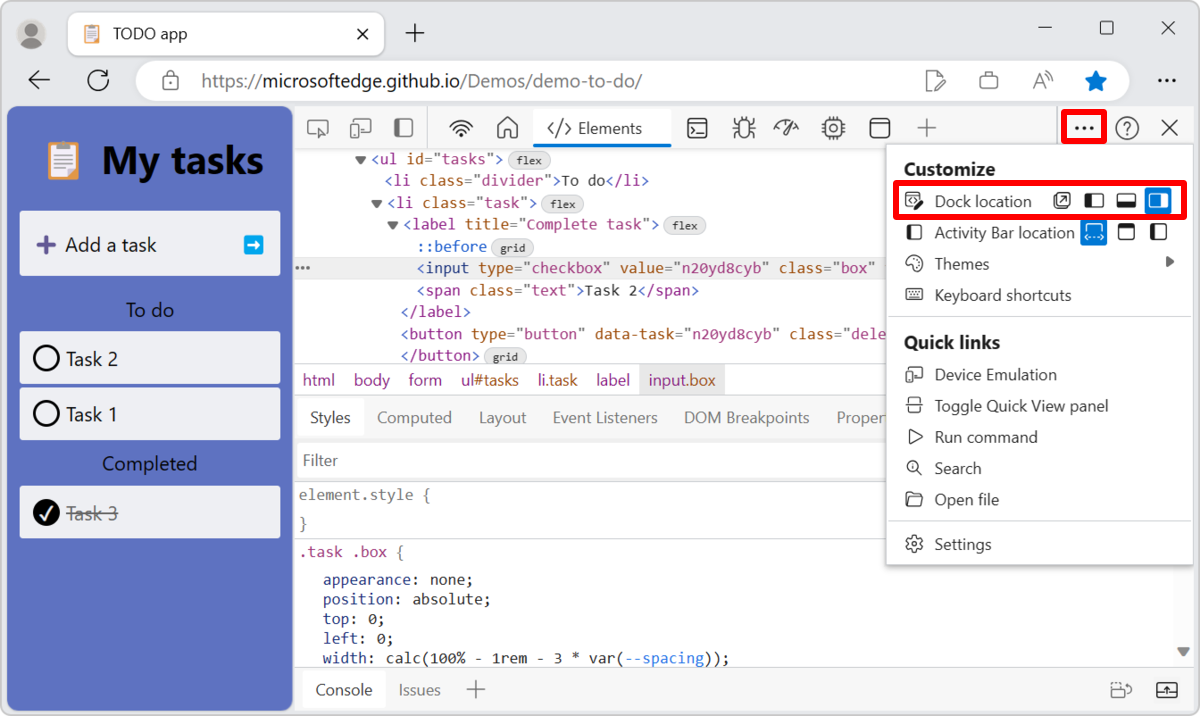
Para saber mais, consulte Alterar a colocação de DevTools (Undock, Dock to bottom, Dock to left).
Zoom DevTools dentro ou fora
Consulte Zoom DevTools dentro ou fora em Visão geral de DevTools.
Temas coloridos
Consulte Aplicar um tema de cor ao DevTools.
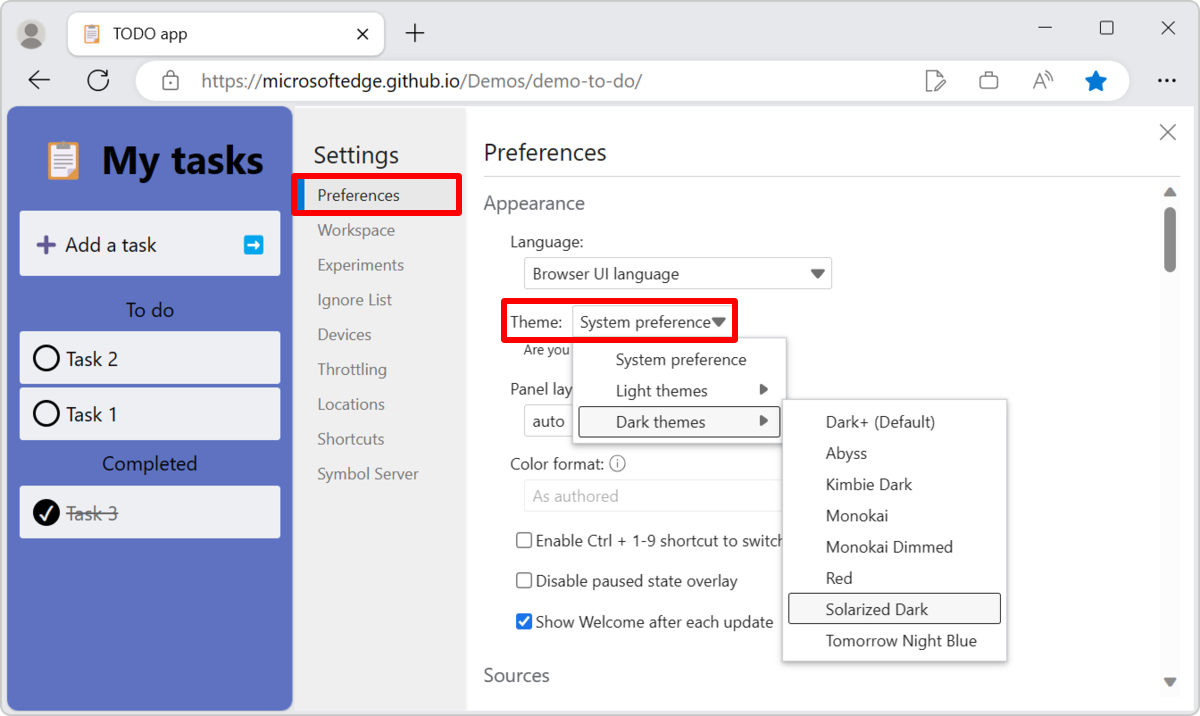
Restaurar configurações padrão
Para restaurar o tema padrão, posicionamento, ordem de ferramentas e quaisquer outras configurações personalizadas, selecione Configurações Preferências>, role para baixo e clique em Restaurar padrões e atualizar:
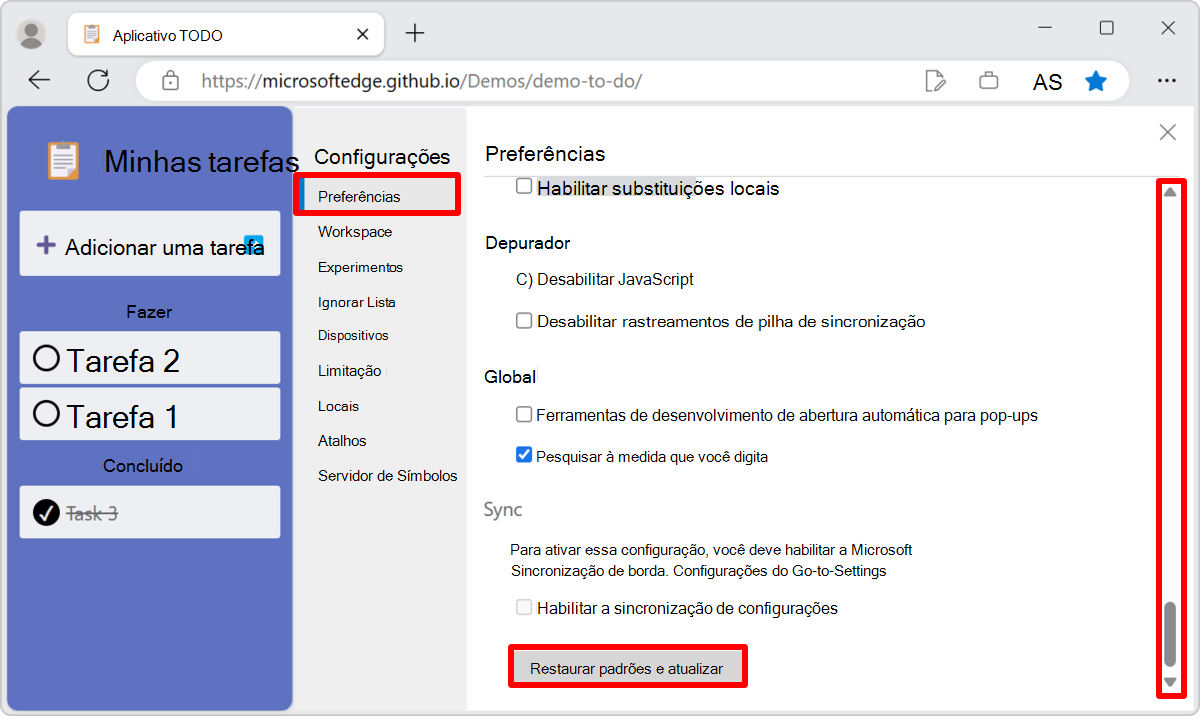
Personalizar atalhos do teclado
Consulte Personalizar atalhos de teclado.
Vídeos sobre como personalizar a interface do usuário de DevTools
Personalizar ferramentas de desenvolvedor do Microsoft Edge e acesso rápido a recursos
Publicado em 5 de maio de 2022.
Saiba como personalizar o DevTools para atender às suas necessidades.
Este vídeo aborda como encaixar ou desencaixar DevTools, abrir novas ferramentas e fechar as que você não precisa. Ele descreve como mover ferramentas na gaveta inferior e personalizar o tamanho e o tema do texto. O vídeo também explica como você pode usar os atalhos de teclado menu de comando para personalizar rapidamente DevTools.
Entender a interface do usuário de DevTools
Publicado em 1º de setembro de 2022.
Entenda como a interface do usuário do Microsoft Edge DevTools é organizada. Se você estiver confuso sobre quais ferramentas estão disponíveis e o que as partes main da interface DevTools fazem, este vídeo ajudará a ficar mais confortável.
Neste vídeo, passamos por cima da estrutura da interface do usuário, com sua main barra de ferramentas e painel e sua área de gaveta. Também abordamos como localizar, abrir e fechar ferramentas, restaurar as configurações padrão e examinar a lista de ferramentas disponíveis.
Confira este vídeo para saber mais sobre as main partes da interface do usuário de DevTools, como personalizá-lo para atender às suas necessidades, saiba mais sobre as diferentes ferramentas disponíveis e para onde procurar ajuda.
Consulte também
Observação
Partes desta página são modificações baseadas no trabalho criado e compartilhado pelo Google e usadas de acordo com os termos descritos na Licença Pública Creative Commons Atribuição 4.0 Internacional. A página original é encontrada aqui e é de autoria de Kayce Basques (Technical Writer, Chrome DevTools & Lighthouse).
 Este trabalho é licenciado sob uma Licença Internacional de Atribuição do Creative Commons 4.0.
Este trabalho é licenciado sob uma Licença Internacional de Atribuição do Creative Commons 4.0.